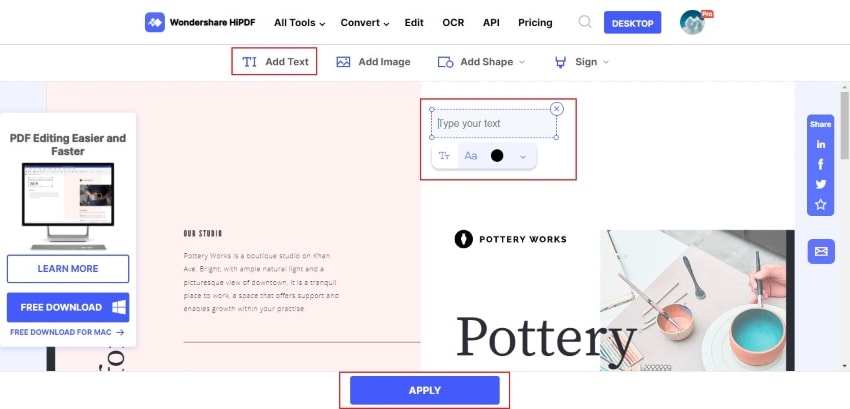Релевантный контент
Вы всегда можете попробовать оптимизировать PDF файл, если хотите уменьшить его размер. Но в этом случае, Вы не сможете проконтролировать, что программа автоматически сделает для уменьшения размера файла. Итак, есть ли альтернатива? Вы можете попробовать уменьшить размер PDF вручную. Все, что Вам нужно сделать, это изменить размер шрифта и стиль, уменьшить изображения и удалить некоторые ненужные страницы. Сегодня мы поможем Вам разобраться с Вашим файлом PDF и уменьшить его размер.
Как Вручную Уменьшить Размер PDF
Для этой цели мы будем использовать один из лучших PDF редакторов в маркете, PDFelement. Мощный, многофункциональный и доступный - этот инструмент делает вещи простыми и легкими. Мы обсудим все возможности программы позже. А пока давайте посмотрим, как Вы можете использовать это программное обеспечение для уменьшения размера файла PDF вручную.
Шаг 1: Вручную Уберите Ненужный Текст
Начните с удаления нежелательного текста и уменьшения размера шрифта. Нажмите на иконку «Редактировать» во вкладке «Редактировать», которая позволяет «Редактировать текст и изображения объектов». Есть два варианта для выполнения действия: строка и режим абзаца. Первый позволяет редактировать текст построчно. И второй по всему абзацу. Удалите нежелательный текст.

Шаг 2: Измените Размер или Удалите Изображения или Объекты
Настало время перейти к изображениям. Щелкните правой кнопкой мыши на любом изображении в PDF и нажмите «Удалить», чтобы вручную уменьшить размер файла. Вы также можете редактировать другие аспекты изображения, чтобы вручную уменьшить размер PDF.

Шаг 3: Вручную Удалите Ненужные Страницы
На третьем шаге Вам стоит взглянуть на страницы в Вашем PDF. Все ли они нужны Вам? Или Вы можете удалить некоторые из них? Чтобы удалить страницы из документа, перейдите в раздел «Страницы» и нажмите значок корзины «Удалить страницы». Всплывающее окно предоставит Вам несколько вариантов, включая удаление страниц в диапазоне, удаление нечетных чисел, четных чисел или оба варианта.

Шаг 4: Вручную Уменьшите Размер Файла PDF
Наконец, последний, но не менее важный пункт, Вы можете сжать размер файла PDF вручную. Этот шаг уменьшит файл, оптимизируя его. Перейдите в «Файл» и в раскрывающемся меню выберите «Оптимизировать». Выберите оптимизацию, низкий, средний или высокий. После установки параметров, программа сообщит Вам новый размер. Обратите внимание, что если Вы выберете высокий, новый файл будет больше по размеру.

Мы упоминали, что PDFelement является одним из лучших инструментов для сжатия PDF файлов вручную. Что делает эту программу великолепной, так это простота и функциональность. Благодаря интуитивно понятному и знакомому пользовательскому интерфейсу, этот инструмент поможет Вам решить все Ваши проблемы. Вам не придется отдельно изучать как пользоваться программой. Просто запустите ее, и Вы увидите, как легко ее использовать.
Программа оснащена многими функциями: всеми, что пригодятся для организации и редактирования PDF документов. Цена также ниже, чем у конкурентов. Вот краткий список некоторых функций.
- Оптимизируйте и конвертируйте PDF файлы одним щелчком мыши.
- Добавьте, удалите, поверните и измените размеры графических элементов в Вашем документе.
- Редактируйте текст, удаляйте его и меняйте стиль и размер шрифта.
- Вставьте верхний и нижний колонтитулы или номера страниц.
- Извлеките данные из Вашего документа и экспортируйте их в формате Excel.
- Автоматическое распознавание полей форм и создание новых интерактивных полей форм одним щелчком мыши.
- Создайте цифровую подпись и подпишите свои документы.
- Защитите документы с помощью пароля.
- Выполните OCR, чтобы превратить отсканированные изображения или документы в документы с возможностью поиска и редактирования.
- Пакетный процесс для преобразования PDF файлов.
Как Бесплатно Вручную Уменьшить Размер PDF
Ранее мы говорили, что есть много инструментов, которые Вы вручную можете использовать для уменьшения размера PDF файла. Если Вы не хотите загружать и устанавливать программу для выполнения простых задач, Вы можете попробовать онлайн-инструменты. Давайте обсудим, как уменьшить размер PDF вручную онлайн.
Мы рекомендуем hipdf - отличный инструмент с простым и удобным в использовании дизайном. Вы можете использовать его для оптимизации и сжатия документов PDF, или вручную удалить текст и изображения.
Чтобы сжать PDF, перейдите на страницу сжатия hipdf, и загрузите туда свой документ. Выберите тип сжатия, который Вы хотите. Доступны следующие варианты: Низкая (меньше сжатия, высокое качество), Средняя (хорошее сжатие, хорошее качество) и Высокая (Высокая степень сжатия, меньше качество).

Еще один способ уменьшить размер PDF в Интернете - вручную удалить текст, изображения и другие ненужные объекты с помощью инструмента редактирования. Перейдите на сайт PDF редактора hipdf, и загрузите свой документ. А затем удалите текст, изображения и все, что Вам не нужно.